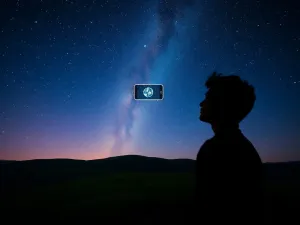Windows, jeden z najbardziej popularnych systemów operacyjnych na świecie, przechodził przez liczne fazy ewolucji, kończąc obecnie na najnowszej wersji Windows 10. Jeżeli korzystasz z tego systemu, z pewnością zdarzyło Ci się zastanawiać, z jakiej dokładnie wersji korzystasz. Czy jest to Windows 7, Windows 8.1, a może Windows 10? W tym artykule omówimy kilka prostych metod, które pomogą Ci sprawdzić wersję Windows.
Sprawdzanie wersji systemu Windows
Sprawdzenie wersji systemu Windows, z którego korzystasz, może okazać się kluczowe w wielu sytuacjach. Czy to ze względu na konieczność aktualizacji, kompatybilność z oprogramowaniem czy ze względu na pomoc techniczną, warto wiedzieć, jak odczytać te informacje. Poniżej przedstawiam kilka sposobów, które pomogą Ci szybko i sprawnie sprawdzić wersję systemu Windows.
Sprawdzanie wersji systemu Windows za pomocą menu „System”
Do najprostszych metod sprawdzania wersji systemu Windows należy skorzystanie z menu „System”. Aby to zrobić, należy wejść w menu „Start”, a następnie wybrać „System”. W nowo otwartym oknie pojawią się informacje dotyczące Twojego komputera, w tym również wersja systemu Windows.
Warto jednak pamiętać, że sposób dostępu do menu „System” różni się w zależności od wersji Windows. W niektórych wersjach, takich jak Windows 7 czy Windows 8.1, znajdziesz tę opcję w Panelu sterowania. W Windows 10 za to menu „System” jest dostępne bezpośrednio z menu Start.
Sprawdzanie wersji systemu Windows za pomocą opcji „Winver”
Kolejnym, nieco bardziej zaawansowanym sposobem sprawdzenia wersji systemu Windows jest skorzystanie z funkcji „winver”. Aby to zrobić, należy nacisnąć klawisze Windows + R, co otworzy okno „Uruchom”. W oknie tym należy wpisać polecenie „winver” i nacisnąć „OK”. Następnie pojawi się okno, w którym znajdują się informacje na temat wersji systemu Windows.
Korzystanie z Panelu sterowania
Panel sterowania to kolejne miejsce, w którym można sprawdzić wersję systemu Windows. Ta metoda jest szczególnie przydatna dla użytkowników starszych wersji systemu, takich jak Windows 7 czy Windows 8.1.
Sprawdzanie wersji systemu Windows w Panelu sterowania
Aby to zrobić, musisz otworzyć Panel sterowania. Możesz to zrobić poprzez menu Start lub wpisując „Panel sterowania” w polu wyszukiwania na pasku zadań. Po otwarciu Panelu sterowania należy wybrać opcję „System i zabezpieczenia”, a następnie „System”. W nowo otwartym oknie pojawią się szczegółowe informacje na temat Twojego komputera, w tym wersja systemu Windows.
Wykorzystanie polecenia systemowego
Sprawdzanie wersji systemu Windows za pomocą polecenia systemowego
Do sprawdzenia wersji systemu Windows można również wykorzystać linię poleceń systemu. Odpowiadając na pytanie, jak sprawdzić wersję systemu, użytkownik powinien wiedzieć, że wystarczy wpisać odpowiednie polecenie. Aby to zrobić, należy otworzyć menu Start i wpisać w polu wyszukiwania „cmd”. Otworzy się aplikacja o nazwie „Wiersz polecenia”.
W otwartym oknie użytkownik powinien wpisać polecenie „ver” i nacisnąć Enter. Na ekranie pojawią się informacje o wersji systemu Windows. Jest to szczególnie przydatne, gdy inne metody nie działają lub gdy użytkownik potrzebuje szczegółowych informacji o wersji systemu operacyjnego.
W każdym z tych przypadków istotne jest, aby świadomie korzystać z systemu Windows. Bez względu na to, czy jesteś użytkownikiem codziennym, czy specjalistą IT, wiedza na temat wersji Windows jest niezwykle ważna. Pozwala na optymalne wykorzystanie systemu, a także pomaga rozwiązywać ewentualne problemy techniczne. Zapraszamy do dalszego poznawania możliwości Windowsa!